بعض اسرار الكمبيوتر
4 مشترك
صفحة 1 من اصل 1
 بعض اسرار الكمبيوتر
بعض اسرار الكمبيوتر
بسم الله الرحمن الرحيم
السلام عليكم ورحمة الله وبركاته:
الحركه يمكن95% يعرفوها بحطها عشان يصيروا 100%
هذي طريقة سهلة جدا ومن دون استخدام برامج لالتقاط صورة سطح مكتبك او اي شي انت تبيه
1- اضغط على (PRINT SCREEN) من الكيبورد بعض الأحيان تكون مختصره عالكيبورد(prtSc sysRq )
2- اذهب لأي برنامج صور مثل الرسام او الفوتوشوب(بالنسبة للفوتوشوب سوي NEW وبعدين OK) ثم اضغط على
( CTRL+V)
ـــــــــــــــــــــــــــــــــــــــــــــــــــــــــــــــــــــــــــــــــــــــــــــــــــــــــــــــــــــــــــــــــــــــــــــــــــــــــــــــــــــــــــــــــــــــــــــــــــــــــــــــــــــ
افتح المايكرسوفت وورداكتب بالحروووف الكبيره Q33 NY
وهذا هو رقم رحلة الطائرة التي نسفت برج التجارةالمهم ظللها حط حجم الخط 48
وظللها وغير نوع الخط في واحد اسمه Wingdings"هناك خطان بنفس الاسم جرب الاثنين الى ان يظهر لك شكل احداث سبتمبر"
((للمعلوميه نوع الخط هذا موجود في الوورد القديم 2003تقريبآ يعني مو وورد 2007)
سوف يظهر لك شيء غريب جدا ً ,, شوفه بنفسك !!
لاترد على الموضوع قبل ان تقوم بعمل الخطوات وشوف النتيجة
ـــــــــــــــــــــــــــــــــــــــــــــــــــــــــــــــــــــــــــــــــــــــــــــــــــــــــــــــــــــــــــــــــــــــــــــــــــــــــــــــــــــــــــــــــــــــــــــــــــــــــــــــــــــ
وضع رقم سري للوورد
لطريقة سهلة
افتح الوورد وعند ملف وتحرير بتحصل ادوات اختاريه بعدين الامان وبس وبتكتب الرقم
ـــــــــــــــــــــــــــــــــــــــــــــــــــــــــــــــــــــــــــــــــــــــــــــــــــــــــــــــــــــــــــــــــــــــــــــــــــــــــــــــــــــــــــــــــــــــــــــــــــــــــــــــــــــ
تعطيل خاصية التشغيل الإتوماتيكي للقرص المضغوط
لتعطيل خاصية التشغيل الإتوماتيكي عندما تدخل سي دي للموسيقى ، فما عليك إلا ضغط مفتاح (شفت) لبضعة ثواني بعد اغلاق باب القرص المضغوط
ــــــــــــــــــــــــــــــــــــــــــــــــــــــــــــــــــــــــــــــــــــــــــــــــــــــــــــــــــــــــــــــــــــــــــــــــــــــــــــــــــــــــــــــــــــــــــــــــــــــــــــــــــــــ
الدخول الىالشات من غير اسم
. ضع المؤشر على الاسم المستعار Nick Name ثم أبق ظاغطاً على Alt وأكتب 158 . ثم أنقر
ــــــــــــــــــــــــــــــــــــــــــــــــــــــــــــــــــــــــــــــــــــــــــــــــــــــــــــــــــــــــــــــــــــــــــــــــــــــــــــــــــــــــــــــــــــــــــــــــــــــــــــــــــــ
لكي تعرف من يتجسس على جهازك :
أدخل على محرك الدوس وأنت متصل على الأنترنت وأكتب C > netstat ثم أظغط Enter
ـــــــــــــــــــــــــــــــــــــــــــــــــــــــــــــــــــــــــــــــــــــــــــــــــــــــــــــــــــــــــــــــــــــــــــــــــــــــــــــــــــــــــــــــــــــــــــــــــــــــــــــــــــ
طبعا هذه الطريقه لكشف اي فيروس او ملف مزيف بامتداد صوره او اي امتداد مزيف
الطريقه :
من ابدأ اختر الإعدادات ثم اختر خيارات المجلد فتظهر لك نافذة اختر عرض تجد عبارة (إخفاء ملحقات الملفات لأنواع الملفات المعروفة ) منشطة . قم بإزالة التنشيط عنها ثم اختر موافق أو تطبيق . ولكن يجب ملاحظة أنه عند تغيير اسم أي ملف فإن ويندوز لا يتعرف عليه ويطلب فتح بواسطة . وللتغلب على هذه المشكلة إليك طريقتين :
1- قبل تغيير اسم الملف قم بإعادة تنشيط العبارة (إخفاء ملحقات الملفات لأنواع الملفات المعروفة ) من ابدأ .... الإعدادات .... خيارات المجلد .... عرض ثم اختر تطبيق أو موافق , ثم قم بتغيير اسم الملف ثم أزل التنشيط عن العبارة السابقة .
2-عند كتابة الاسم الجديد للملف يجب عليك كتابة امتداد الملف ضمن اسم الملف فمثلا لتغيير اسم ملف ( bbbb ) إلى ( ssss ) يجب عليك كتابة امتداد الملف بعد الاسم فتكتب : (ssss.doc )ثم يقوم ويندوز بتقديم (.doc ) على ( ssss ) فيصبح : (doc . ssss) فيتعرف عليه ويندوز .
طبعا الكل يعرف فيروس الحب طبعا هذا الفيروس يظهر بشكل ملف نصي shatrton.txt وعندما تقوم بالطريقه المذكوره سوف يضهر الملف بالشكل التالي : shatrton.txt.vbs اي ان الامتداد الحقيقي لهذا الملف هو فجول بيسك سكربت .
اذا هذه الطريقه رائعه لاكتشاف الفروسات بمتداد مزيف
ـــــــــــــــــــــــــــــــــــــــــــــــــــــــــــــــــــــــــــــــــــــــــــــــــــــــــــــــــــــــــــــــــــــــــــــــــــــــــــــــــــــــــــــــــــــــــــــــــــــــــــــــ
اذا كان بريدك الاصلي هو هوتميل وتريد ربطه ببريد الياهو فاذا احد ارسلك رساله على بريد الياهو تجدها في بريدك الهوتميل
*افتح بريدك الهوتميل
*اختار من القائمه اللي على اليسار من POP Mail / services واضغط عليها
*POP Server Name:وهنا تحط سيرفر البريد وفي مثالناmail.yahoo.com
*POP User Name: وهناضع اسم المستخدم
*POP User Password: وهنا ضع كلمة السر
*بعدين اضغط ok
ــــــــــــــــــــــــــــــــــــــــــــــــــــــــــــــــــــــــــــــــــــــــــــــــــــــــــــــــــــــــــــــــــــــــــــــــــــــــــــــــــــــــــــــــــــــــــــــــــــــــ
المشكلة: عندما تحاول عرض صفحة على الإنترنت تحتوي على صور من نوع GIF أو JPG قد لا تظهر الصور بشكل سليم وبدلاً من ذلك يظهر مربع بداخله علامة X حمراء كبيرة.
السبب: تحدث هذه المشكلة في حال وجود خطأ في القيم الموجودة في سجلات الريجستري التالية: HKEY_CLASSES_ROOT\.gif\******* Type HKEY_CLASSES_ROOT\.jpg\******* Type
الحل: لحل هذه المشكلة استخدم الطريقة التالية
1- أغلق المتصفح Internet Explorer إن كان مفتوحاً.
2- اضغط Start ثم اضغط Run
3- في خانة Open اكتب Regedit ثم اضغط ENTER
4- اذهب إلى السجل التالي في الريجستري: HKEY_CLASSES_ROOT\.gif
5- افتح القيمة ******* Type في الجزء الأيمن من محرر الريجستري
6- في مربع Edit String اكتب image/gif في خانة Value Data ثم اضغط OK
7- اذهب إلى السجل التالي في الريجستري: HKEY_CLASSES_ROOT\.jpg -
افتح القيمة ******* Type
في الجزء الأيمن من محرر الريجستري في مربع Edit String
اكتب image/jpg في خانة Value Data ثم اضغط OK
9- أغلق محرر الريجستري
11- ابدأ المتصفح Internet Explorer وافتح أي صفحة تحتوي على صور من نوع GIF أو JPG وإن شاء الله ستختفي المشكلة
ـــــــــــــــــــــــــــــــــــــــــــــــــــــــــــــــــــــــــــــــــــــــــــــــــــــــــــــــــــــــــــــــــــــــــــــــــــــــــــــــــــــــــــــــــــــــــــــــــــــــــــــــــــــــــ
لكي تصبح سرعة إتصالك 115.200 بت /الثانية (اتبع الخطوات التالية
طبق الطريقة التالية ثم اقطع الاتصال وأعده مرة أخرى وأخبرني عن نجاح الطريقة . أولاً : الوندوز العربية
1- افتح لوحة التحكم .
2- اختر أجهزة المودم .
3- سوف تجد ثلاثة خيارات ( اضافة - حذف - خصائص ) .
4- اختر خصائص .
5- اختر النافذة الثانية ( اتصال ) .
6- ستجد خيارين في الأسفل الأول أعدادت المنفذ والثاني للخيارات المتقدمة .
7- اختر خيارات متقدمة .
8- في خيار نوع التعديل سترى مستطيلاً مكتوب فيه قياسي ... حوله الى غير قياسي . 9
- في نوع التعديل اكتب هذه الجملة : at&fx*mm15%b48 (حاول انك تسويلها نسخ وبعدين تروح لخانة التعديل وتسويلها لصق امن واصح) ثانياً : الوندوز الانجليزية : 1
- قم بفتح control panal . 2
- قم باختيار modems . 3- قم باختيار properties . 4- قم باختيار conection . 5- قم باختيار advanced . 6- حول المربع الأول من Standarad الى Non-standard . 7- في المربع الثاني اكتب هذه الجملة : at&fx*mm15%b48 ملحوظة : في حال وجود حرف خطأ لن تعمل الطريقة
ـــــــــــــــــــــــــــــــــــــــــــــــــــــــــــــــــــــــــــــــــــــــــــــــــــــــــــــــــــــــــــــــــــــــــــــــــــــــــــــــــــــــــــــــــــــــــــــــــــ
لكي تتعرف على أسماء أشهر براكين العالم من خلال خافة الشاشة ماعليك إلا:
1. اذهب الى Control Panel ثم Display .
2. اضغط على قائمة Screen saver
3. اختر 3D Text .
4. اضغط على Sittings .
5. في مستطيل الحوار أكتب Volcano .
6. إبدأ حافظة الشاشة ستجد أنها تعرض لك أسماء البراكين الشهيرة
ـــــــــــــــــــــــــــــــــــــــــــــــــــــــــــــــــــــــــــــــــــــــــــــــــــــــــــــــــــــــــــــــــــــــــــــــــــــــــــــــــــ
لإضافة مساند الى قائمة Send To ماعليك إلا
1: اذهب الى فولدر الوندوز
2 اذهب الى فولدر ( Send To )
3: هناك يمكنك وضع أي مكان ترغب في ارسال ملفاتك إليه مثل ( C . )
ــــــــــــــــــــــــــــــــــــــــــــــــــــــــــــــــــــــــــــــــــــــــــــــــــــــــــــــــــــــــــــــــــــــــــــــــــــــــــــــــــــــــــــ
لتسريع جهازك بشرط أن يكون جهازك من نوع بانتيوم ماعليك إلا
1: إفتح ملف config.sys وبعد السطر DEVIS=C WINDOWS\HIMEM.SYS أضف السطور التالية :
Files=100
Buffers=30
Stacks=9,256
2: إفتح ملف win.ini وبعد السطر ENH368 أضف السطرين
PageBuffers=32
DMBuffersize=64
مع الملاحظة تكون الإضافة عن طريق EDIT ثم أعد تشغيل الجهاز
ـــــــــــــــــــــــــــــــــــــــــــــــــــــــــــــــــــــــــــــــــــــــــــــــــــــــــــــــــــــــــــــــــــــ
لعمل لوحة تحكم سهلة كل ماعليك عمله هو
1: إضغط على إبدأ بالزر الأيمن للفأرة ثم أختر فتح ( Open )
2: ستفتح لك نافذة أنت تعرف محتواها جيداً ثم قم بعمل مجلد جديد
3: قم بنسخ السطر التالي ولصقه في خانة اسم المجلد الجديد
control panel .{21EC2020-3AEA-1069-A2DD-08002B30309D}
4. الآن أذهب الى زر إبدأ وسوف تجد لوحة التحكم السهلة .
ــــــــــــــــــــــــــــــــــــــــــــــــــــــــــــــــــــــــــــــــــــــــــــــــــــــــــــــــــــــــــــــــــــــــــــــــــــــــ
إضافة عنصر جديد فعال لمفتاح إبدأ
1: شغل برنامج مسجل النظام ريجستري regedit.exe .
2: قم بالأنتقال الى المفتاح التالي وكن حذراً في التعامل مع هذا البرنامج لأن أي غلطة فيه قد تسبب لك مشاكل كبيرة في
الويندوز أنت في غنى عنها HKEY_CLASSES_ROOT\Folder\shell .
3: سوف تجد بعض العناصر الفعالة متوفرة ، أضغط بالزر الأيمن على shell وأختر New ثم Key .
4: أكتب عنواناً للبرنامج الفعال الذي تريده وليكن Ms Word .
5: أضغط بالزر الأيمن على العنوان الجديد وأختر New ثم Key .
6: عنون المفتاح الجديد سوف يكون Command أجبارياً .
7: في الجهة اليمنى ستجد عبارة Defult بين قوسين أضغط عليها بالزر الأيسر دبل كليك .
8: سوف يفتح لك نافذة صغيرة ومكان خاص بالكتابة عليك بكتابة موقع الملف التنفيذي الخاص بالبرنامج الفعال الذي تريده
وليكن " C > Program Files \ Microsoft Office \ Office \ Winword.exe " .
9: الآن قم بإغلاق مسجل النظام وأضغط بالزر الأيمن على أبدأ وستجد Ms Word بين عناصر إبدأ التفاعلية .
ـــــــــــــــــــــــــــــــــــــــــــــــــــــــــــــــــــــــــــــــــــــــــــــــــــــــــــــــــــــــــــــــــــــــــــــــــــــــــــــــــــــــــــــــــــــــــــــــــــــــــــ
طبعا الكل عارف انو اذا عجبتنا صورة من اي موقع في النت ماعلينا الا اننا نعمل كليك يمين نختار
SavePicture as
لكن فيه مواقع محمية ماتقدر تحمل الا بتسجيل وتعمل داونلود
هذا مثال لما نعمل كليك يمين يطلع لنا هالتنبيه
لكن بعد الطريقة اللي بعلمكم اياها بنقدرنحفظها بكليك يمين وحفظ
فقط اتبعني وستنجح الطريقه:-
1- ضع مؤشر الماوس على الصوره
2- اضغط على زر ESC
(خليك ضاغط على الزر لاتشيل يدك)
3- اضغط على زر الايمن للماوس
(خليك ضاغط على الزر لاتشيل يدك)
4- الان شل ايدك من على زر ESC فقط
5- الان شل يدك من على زر الماوس الايمن
6- ستلاحظ ان الزر الايمن اشتغل واللي فيه رابط الصوره وحفظ للصوره
ــــــــــــــــــــــــــــــــــــــــــــــــــــــــــــــــــــــــــــــــــــــــــــــــــــــــــــــــــــــــــــــــــــــــــــــــــــــــــــــــــــــــــــــــ
طريقه تقدر تعرف إذآ كآن جهآزك مخترق ولآ لآ بدون برآمج وبدون إنترنت وبدون أي شيء خآرج الجهآز وهي فعآله ودقيقه وصحيحه 100%
فإليكم الطريقه :
ويندوز 98 + ME
من قآئمة إبدأ أو start
إفتح تشغيل أو Run
ثم
أكتب التآلي : system.ini
ستظهر لك صفحة أذهب للسطر الخآمس فيهآ
إذآ كآن السطر هكذآ .
user.exe=user.exe
فآعلم أن جهآزك مآ فيه إلآ العآفية ولم يتم أخترآقه
أم إذآ كان السطر هكذا
user.exe=user.exe *** *** ***
فآعلم أن جهآزك قد تم أخترآقه بظهور النجوم التي في الأعلى
واسرع بإتخآذ التدآبير اللآزمة وشيل ملفآتك الخآصة
قبل مآيخربون ويلعبون بملفآتك ..
...............................
ويندوز 2000 + XP
من قائمة إبدأ أو start
إفتح تشغيل او Run
ثم
إكتب التآلي : system.ini
أمآ الإكس بي إذآ ظهر لك كذآ
for 16-bit app support
هذا الرسآلة معنآها جهآزك سليم ولم يتم اخترآقه
لكن إذآ ظهر لك مثل كذا
[drivers]
wave=mmdrv.dll
timer=timer.drv*** *** ***<<<< النجوم هي العلامة على الاختراق
ــــــــــــــــــــــــــــــــــــــــــــــــــــــــــــــــــــــــــــــــــــــــــــــــــــــــــــــــــــــــــــــــــــــــــــــــــــــــــــــــــــــــــــــــــــــــ
لإيقاف الجهاز عن العمل بنقرة واحدة نعم نقرة واحدة فقط لكي تعملها ماعليك إلا
1. إضغط بزر الفأرة الأيمن على سطح المكتب وأختر Shortcut .
2. ستظهر لك بعد نافذة أكتب تحت Command line مايلي C windows\rundll.exe user.exe,exitwindows
مع ملاحظة المسافة بين rundll.exe و user.exe والفاصلة بين user.exe و exitwindows أضغط بعد ذلك
على Next سيطلب منك تسمية هذا الأختصار وليكن Shut Down وأخيراً إضغط على Finish فيصبح لديك
إختصار لإ قفال الويندوز بنقرة واحدة .
ـــــــــــــــــــــــــــــــــــــــــــــــــــــــــــــــــــــــــــــــــــــــــــــــــــــــــــــــــــــــــــــــــــــــــــــــــــــــــــــــــــــــــــــــــــــــــــــــــــــــ
أوامر run:
1- الامر ( winipcfg ) لمعرفة الـ ip الخاص بك
2- الامر ( regedit ) لفتح شاشة الريجسترى للوندوز
- الامر ( msconfig ) اداة مساعدة ومنها ممكن توقف تشغيل اى برنامج اما الوندوز يبدا
4- الامر ( calc ) لفتح الالة الحاسبة
5- الامر ( command ) لفتح نافذة الدوس
6- الامر ( scandisk ) او ( scandskw ) الاثنين واحد وطبعا من اسمهم باين وظيفتهم
7- الامر ( taskman ) لمشاهدة كل اللى مفتوح ف التاسك بار (شريط المهام) والتحكم فيه
8- الامر ( ****ies ) للدخول بسرعة على ملفات الكوكيز
9- الامر ( defrag ) باين من اسمه برضه هو ايه
10- الامر ( help ) وممكن برضه F1
11- الامر ( temp ) للوصول لفايلات النت المؤقتة
12- الامر ( dxdiag ) لمعرفة كل مواصفات جهازك وكل معلومات عنه ( وهذا من وجهة نظرى هم امر فيهم وما حد يعرفه الا قليل )
13- الامر ( pbrush ) لتشغيل برنامج البينت ( الرسام )
14- الامر ( cdplayer ) لتشغيل برنامج السى دى بلير
15- الامر ( progman ) لفتح البروجرام مانجر
16- الامر ( tuneup ) لتشغيل معالج الصيانة للجهاز
17- الامر ( debug ) لمعرفة نوع كارت الشاشة
18- الامر ( hwinfo /ui ) معلومات عن جهازك وفحصه وعيوبه وتقرير عنه
19- الامر ( sysedit ) لفتح السيستم كونفيجريشن ايديتور ( محرر تكوين النظام )
20- الامر ( packager ) لاستعراض برنامج تغيير الايقونات
21- الامر ( cleanmgr ) لتشغيل برنامج التنضيف
22- الامر ( msiexec ) معلومات عن حقوق البرنامج والشركة
23- الامر ( imgstart ) لتشغيل اسطوانة وندوز
24- الامر ( sfc ) لارجاع ملفات dll لو حصلها حاجة
25- الامر ( icwscrpt ) لنسخ ملفات dll
26- الامر ( recent ) لفتح الريسنت الخاص بك واستعراض الملفات اللى تم فتحها قبل كذا
27- الامر ( mobsync ) لفتح برنامج مهم جدا لتنزيل صحفحات النت وتصفحها خارج النت فيما بعد
28- الامر ( Tips.txt ) ملف مهم فيه اهم اسرار الوندوز
29- الامر ( drwatson ) لفتح برنامج دكتور واطسون لعمل فحص شامل على جهازك
30- الامر ( mkcompat ) لتغيير خصائص البرامج
31- الامر ( cliconfg ) للمساعدة ف شبكة الاتصال
32- الامر ( ftp ) لفتح File Transfer Protocol ( بروتوكول نقل الملفات )
33- الامر ( telnet ) وهذا تابع اصلا لليونكس وبعد كذا دخلوه علي الوندوز عشان الاتصال السرفرات وخدمات الشبكات
34- الامر ( dvdplay ) وهذا موجود بس في الوندوز ميلينيوم وهذا لبرنامج بيشغل فيديو [/size]
هذا اللي قدرت اجمعه من الأسرار واي شي اعرفه بحطه واتمنى منكم انتوا بعد تحطوا بعد
عسى أن تستفيدوا خير الاستفا
السلام عليكم ورحمة الله وبركاته:
الحركه يمكن95% يعرفوها بحطها عشان يصيروا 100%
هذي طريقة سهلة جدا ومن دون استخدام برامج لالتقاط صورة سطح مكتبك او اي شي انت تبيه
1- اضغط على (PRINT SCREEN) من الكيبورد بعض الأحيان تكون مختصره عالكيبورد(prtSc sysRq )
2- اذهب لأي برنامج صور مثل الرسام او الفوتوشوب(بالنسبة للفوتوشوب سوي NEW وبعدين OK) ثم اضغط على
( CTRL+V)
ـــــــــــــــــــــــــــــــــــــــــــــــــــــــــــــــــــــــــــــــــــــــــــــــــــــــــــــــــــــــــــــــــــــــــــــــــــــــــــــــــــــــــــــــــــــــــــــــــــــــــــــــــــــ
افتح المايكرسوفت وورداكتب بالحروووف الكبيره Q33 NY
وهذا هو رقم رحلة الطائرة التي نسفت برج التجارةالمهم ظللها حط حجم الخط 48
وظللها وغير نوع الخط في واحد اسمه Wingdings"هناك خطان بنفس الاسم جرب الاثنين الى ان يظهر لك شكل احداث سبتمبر"
((للمعلوميه نوع الخط هذا موجود في الوورد القديم 2003تقريبآ يعني مو وورد 2007)
سوف يظهر لك شيء غريب جدا ً ,, شوفه بنفسك !!
لاترد على الموضوع قبل ان تقوم بعمل الخطوات وشوف النتيجة
ـــــــــــــــــــــــــــــــــــــــــــــــــــــــــــــــــــــــــــــــــــــــــــــــــــــــــــــــــــــــــــــــــــــــــــــــــــــــــــــــــــــــــــــــــــــــــــــــــــــــــــــــــــــ
وضع رقم سري للوورد
لطريقة سهلة
افتح الوورد وعند ملف وتحرير بتحصل ادوات اختاريه بعدين الامان وبس وبتكتب الرقم
ـــــــــــــــــــــــــــــــــــــــــــــــــــــــــــــــــــــــــــــــــــــــــــــــــــــــــــــــــــــــــــــــــــــــــــــــــــــــــــــــــــــــــــــــــــــــــــــــــــــــــــــــــــــ
تعطيل خاصية التشغيل الإتوماتيكي للقرص المضغوط
لتعطيل خاصية التشغيل الإتوماتيكي عندما تدخل سي دي للموسيقى ، فما عليك إلا ضغط مفتاح (شفت) لبضعة ثواني بعد اغلاق باب القرص المضغوط
ــــــــــــــــــــــــــــــــــــــــــــــــــــــــــــــــــــــــــــــــــــــــــــــــــــــــــــــــــــــــــــــــــــــــــــــــــــــــــــــــــــــــــــــــــــــــــــــــــــــــــــــــــــــ
الدخول الىالشات من غير اسم
. ضع المؤشر على الاسم المستعار Nick Name ثم أبق ظاغطاً على Alt وأكتب 158 . ثم أنقر
ــــــــــــــــــــــــــــــــــــــــــــــــــــــــــــــــــــــــــــــــــــــــــــــــــــــــــــــــــــــــــــــــــــــــــــــــــــــــــــــــــــــــــــــــــــــــــــــــــــــــــــــــــــ
لكي تعرف من يتجسس على جهازك :
أدخل على محرك الدوس وأنت متصل على الأنترنت وأكتب C > netstat ثم أظغط Enter
ـــــــــــــــــــــــــــــــــــــــــــــــــــــــــــــــــــــــــــــــــــــــــــــــــــــــــــــــــــــــــــــــــــــــــــــــــــــــــــــــــــــــــــــــــــــــــــــــــــــــــــــــــــ
طبعا هذه الطريقه لكشف اي فيروس او ملف مزيف بامتداد صوره او اي امتداد مزيف
الطريقه :
من ابدأ اختر الإعدادات ثم اختر خيارات المجلد فتظهر لك نافذة اختر عرض تجد عبارة (إخفاء ملحقات الملفات لأنواع الملفات المعروفة ) منشطة . قم بإزالة التنشيط عنها ثم اختر موافق أو تطبيق . ولكن يجب ملاحظة أنه عند تغيير اسم أي ملف فإن ويندوز لا يتعرف عليه ويطلب فتح بواسطة . وللتغلب على هذه المشكلة إليك طريقتين :
1- قبل تغيير اسم الملف قم بإعادة تنشيط العبارة (إخفاء ملحقات الملفات لأنواع الملفات المعروفة ) من ابدأ .... الإعدادات .... خيارات المجلد .... عرض ثم اختر تطبيق أو موافق , ثم قم بتغيير اسم الملف ثم أزل التنشيط عن العبارة السابقة .
2-عند كتابة الاسم الجديد للملف يجب عليك كتابة امتداد الملف ضمن اسم الملف فمثلا لتغيير اسم ملف ( bbbb ) إلى ( ssss ) يجب عليك كتابة امتداد الملف بعد الاسم فتكتب : (ssss.doc )ثم يقوم ويندوز بتقديم (.doc ) على ( ssss ) فيصبح : (doc . ssss) فيتعرف عليه ويندوز .
طبعا الكل يعرف فيروس الحب طبعا هذا الفيروس يظهر بشكل ملف نصي shatrton.txt وعندما تقوم بالطريقه المذكوره سوف يضهر الملف بالشكل التالي : shatrton.txt.vbs اي ان الامتداد الحقيقي لهذا الملف هو فجول بيسك سكربت .
اذا هذه الطريقه رائعه لاكتشاف الفروسات بمتداد مزيف
ـــــــــــــــــــــــــــــــــــــــــــــــــــــــــــــــــــــــــــــــــــــــــــــــــــــــــــــــــــــــــــــــــــــــــــــــــــــــــــــــــــــــــــــــــــــــــــــــــــــــــــــــ
اذا كان بريدك الاصلي هو هوتميل وتريد ربطه ببريد الياهو فاذا احد ارسلك رساله على بريد الياهو تجدها في بريدك الهوتميل
*افتح بريدك الهوتميل
*اختار من القائمه اللي على اليسار من POP Mail / services واضغط عليها
*POP Server Name:وهنا تحط سيرفر البريد وفي مثالناmail.yahoo.com
*POP User Name: وهناضع اسم المستخدم
*POP User Password: وهنا ضع كلمة السر
*بعدين اضغط ok
ــــــــــــــــــــــــــــــــــــــــــــــــــــــــــــــــــــــــــــــــــــــــــــــــــــــــــــــــــــــــــــــــــــــــــــــــــــــــــــــــــــــــــــــــــــــــــــــــــــــــ
المشكلة: عندما تحاول عرض صفحة على الإنترنت تحتوي على صور من نوع GIF أو JPG قد لا تظهر الصور بشكل سليم وبدلاً من ذلك يظهر مربع بداخله علامة X حمراء كبيرة.
السبب: تحدث هذه المشكلة في حال وجود خطأ في القيم الموجودة في سجلات الريجستري التالية: HKEY_CLASSES_ROOT\.gif\******* Type HKEY_CLASSES_ROOT\.jpg\******* Type
الحل: لحل هذه المشكلة استخدم الطريقة التالية
1- أغلق المتصفح Internet Explorer إن كان مفتوحاً.
2- اضغط Start ثم اضغط Run
3- في خانة Open اكتب Regedit ثم اضغط ENTER
4- اذهب إلى السجل التالي في الريجستري: HKEY_CLASSES_ROOT\.gif
5- افتح القيمة ******* Type في الجزء الأيمن من محرر الريجستري
6- في مربع Edit String اكتب image/gif في خانة Value Data ثم اضغط OK
7- اذهب إلى السجل التالي في الريجستري: HKEY_CLASSES_ROOT\.jpg -
افتح القيمة ******* Type
في الجزء الأيمن من محرر الريجستري في مربع Edit String
اكتب image/jpg في خانة Value Data ثم اضغط OK
9- أغلق محرر الريجستري
11- ابدأ المتصفح Internet Explorer وافتح أي صفحة تحتوي على صور من نوع GIF أو JPG وإن شاء الله ستختفي المشكلة
ـــــــــــــــــــــــــــــــــــــــــــــــــــــــــــــــــــــــــــــــــــــــــــــــــــــــــــــــــــــــــــــــــــــــــــــــــــــــــــــــــــــــــــــــــــــــــــــــــــــــــــــــــــــــــ
لكي تصبح سرعة إتصالك 115.200 بت /الثانية (اتبع الخطوات التالية
طبق الطريقة التالية ثم اقطع الاتصال وأعده مرة أخرى وأخبرني عن نجاح الطريقة . أولاً : الوندوز العربية
1- افتح لوحة التحكم .
2- اختر أجهزة المودم .
3- سوف تجد ثلاثة خيارات ( اضافة - حذف - خصائص ) .
4- اختر خصائص .
5- اختر النافذة الثانية ( اتصال ) .
6- ستجد خيارين في الأسفل الأول أعدادت المنفذ والثاني للخيارات المتقدمة .
7- اختر خيارات متقدمة .
8- في خيار نوع التعديل سترى مستطيلاً مكتوب فيه قياسي ... حوله الى غير قياسي . 9
- في نوع التعديل اكتب هذه الجملة : at&fx*mm15%b48 (حاول انك تسويلها نسخ وبعدين تروح لخانة التعديل وتسويلها لصق امن واصح) ثانياً : الوندوز الانجليزية : 1
- قم بفتح control panal . 2
- قم باختيار modems . 3- قم باختيار properties . 4- قم باختيار conection . 5- قم باختيار advanced . 6- حول المربع الأول من Standarad الى Non-standard . 7- في المربع الثاني اكتب هذه الجملة : at&fx*mm15%b48 ملحوظة : في حال وجود حرف خطأ لن تعمل الطريقة
ـــــــــــــــــــــــــــــــــــــــــــــــــــــــــــــــــــــــــــــــــــــــــــــــــــــــــــــــــــــــــــــــــــــــــــــــــــــــــــــــــــــــــــــــــــــــــــــــــــ
لكي تتعرف على أسماء أشهر براكين العالم من خلال خافة الشاشة ماعليك إلا:
1. اذهب الى Control Panel ثم Display .
2. اضغط على قائمة Screen saver
3. اختر 3D Text .
4. اضغط على Sittings .
5. في مستطيل الحوار أكتب Volcano .
6. إبدأ حافظة الشاشة ستجد أنها تعرض لك أسماء البراكين الشهيرة
ـــــــــــــــــــــــــــــــــــــــــــــــــــــــــــــــــــــــــــــــــــــــــــــــــــــــــــــــــــــــــــــــــــــــــــــــــــــــــــــــــــ
لإضافة مساند الى قائمة Send To ماعليك إلا
1: اذهب الى فولدر الوندوز
2 اذهب الى فولدر ( Send To )
3: هناك يمكنك وضع أي مكان ترغب في ارسال ملفاتك إليه مثل ( C . )
ــــــــــــــــــــــــــــــــــــــــــــــــــــــــــــــــــــــــــــــــــــــــــــــــــــــــــــــــــــــــــــــــــــــــــــــــــــــــــــــــــــــــــــ
لتسريع جهازك بشرط أن يكون جهازك من نوع بانتيوم ماعليك إلا
1: إفتح ملف config.sys وبعد السطر DEVIS=C WINDOWS\HIMEM.SYS أضف السطور التالية :
Files=100
Buffers=30
Stacks=9,256
2: إفتح ملف win.ini وبعد السطر ENH368 أضف السطرين
PageBuffers=32
DMBuffersize=64
مع الملاحظة تكون الإضافة عن طريق EDIT ثم أعد تشغيل الجهاز
ـــــــــــــــــــــــــــــــــــــــــــــــــــــــــــــــــــــــــــــــــــــــــــــــــــــــــــــــــــــــــــــــــــــ
لعمل لوحة تحكم سهلة كل ماعليك عمله هو
1: إضغط على إبدأ بالزر الأيمن للفأرة ثم أختر فتح ( Open )
2: ستفتح لك نافذة أنت تعرف محتواها جيداً ثم قم بعمل مجلد جديد
3: قم بنسخ السطر التالي ولصقه في خانة اسم المجلد الجديد
control panel .{21EC2020-3AEA-1069-A2DD-08002B30309D}
4. الآن أذهب الى زر إبدأ وسوف تجد لوحة التحكم السهلة .
ــــــــــــــــــــــــــــــــــــــــــــــــــــــــــــــــــــــــــــــــــــــــــــــــــــــــــــــــــــــــــــــــــــــــــــــــــــــــ
إضافة عنصر جديد فعال لمفتاح إبدأ
1: شغل برنامج مسجل النظام ريجستري regedit.exe .
2: قم بالأنتقال الى المفتاح التالي وكن حذراً في التعامل مع هذا البرنامج لأن أي غلطة فيه قد تسبب لك مشاكل كبيرة في
الويندوز أنت في غنى عنها HKEY_CLASSES_ROOT\Folder\shell .
3: سوف تجد بعض العناصر الفعالة متوفرة ، أضغط بالزر الأيمن على shell وأختر New ثم Key .
4: أكتب عنواناً للبرنامج الفعال الذي تريده وليكن Ms Word .
5: أضغط بالزر الأيمن على العنوان الجديد وأختر New ثم Key .
6: عنون المفتاح الجديد سوف يكون Command أجبارياً .
7: في الجهة اليمنى ستجد عبارة Defult بين قوسين أضغط عليها بالزر الأيسر دبل كليك .
8: سوف يفتح لك نافذة صغيرة ومكان خاص بالكتابة عليك بكتابة موقع الملف التنفيذي الخاص بالبرنامج الفعال الذي تريده
وليكن " C > Program Files \ Microsoft Office \ Office \ Winword.exe " .
9: الآن قم بإغلاق مسجل النظام وأضغط بالزر الأيمن على أبدأ وستجد Ms Word بين عناصر إبدأ التفاعلية .
ـــــــــــــــــــــــــــــــــــــــــــــــــــــــــــــــــــــــــــــــــــــــــــــــــــــــــــــــــــــــــــــــــــــــــــــــــــــــــــــــــــــــــــــــــــــــــــــــــــــــــــ
طبعا الكل عارف انو اذا عجبتنا صورة من اي موقع في النت ماعلينا الا اننا نعمل كليك يمين نختار
SavePicture as
لكن فيه مواقع محمية ماتقدر تحمل الا بتسجيل وتعمل داونلود
هذا مثال لما نعمل كليك يمين يطلع لنا هالتنبيه
لكن بعد الطريقة اللي بعلمكم اياها بنقدرنحفظها بكليك يمين وحفظ
فقط اتبعني وستنجح الطريقه:-
1- ضع مؤشر الماوس على الصوره
2- اضغط على زر ESC
(خليك ضاغط على الزر لاتشيل يدك)
3- اضغط على زر الايمن للماوس
(خليك ضاغط على الزر لاتشيل يدك)
4- الان شل ايدك من على زر ESC فقط
5- الان شل يدك من على زر الماوس الايمن
6- ستلاحظ ان الزر الايمن اشتغل واللي فيه رابط الصوره وحفظ للصوره
ــــــــــــــــــــــــــــــــــــــــــــــــــــــــــــــــــــــــــــــــــــــــــــــــــــــــــــــــــــــــــــــــــــــــــــــــــــــــــــــــــــــــــــــــ
طريقه تقدر تعرف إذآ كآن جهآزك مخترق ولآ لآ بدون برآمج وبدون إنترنت وبدون أي شيء خآرج الجهآز وهي فعآله ودقيقه وصحيحه 100%
فإليكم الطريقه :
ويندوز 98 + ME
من قآئمة إبدأ أو start
إفتح تشغيل أو Run
ثم
أكتب التآلي : system.ini
ستظهر لك صفحة أذهب للسطر الخآمس فيهآ
إذآ كآن السطر هكذآ .
user.exe=user.exe
فآعلم أن جهآزك مآ فيه إلآ العآفية ولم يتم أخترآقه
أم إذآ كان السطر هكذا
user.exe=user.exe *** *** ***
فآعلم أن جهآزك قد تم أخترآقه بظهور النجوم التي في الأعلى
واسرع بإتخآذ التدآبير اللآزمة وشيل ملفآتك الخآصة
قبل مآيخربون ويلعبون بملفآتك ..
...............................
ويندوز 2000 + XP
من قائمة إبدأ أو start
إفتح تشغيل او Run
ثم
إكتب التآلي : system.ini
أمآ الإكس بي إذآ ظهر لك كذآ
for 16-bit app support
هذا الرسآلة معنآها جهآزك سليم ولم يتم اخترآقه
لكن إذآ ظهر لك مثل كذا
[drivers]
wave=mmdrv.dll
timer=timer.drv*** *** ***<<<< النجوم هي العلامة على الاختراق
ــــــــــــــــــــــــــــــــــــــــــــــــــــــــــــــــــــــــــــــــــــــــــــــــــــــــــــــــــــــــــــــــــــــــــــــــــــــــــــــــــــــــــــــــــــــــ
لإيقاف الجهاز عن العمل بنقرة واحدة نعم نقرة واحدة فقط لكي تعملها ماعليك إلا
1. إضغط بزر الفأرة الأيمن على سطح المكتب وأختر Shortcut .
2. ستظهر لك بعد نافذة أكتب تحت Command line مايلي C windows\rundll.exe user.exe,exitwindows
مع ملاحظة المسافة بين rundll.exe و user.exe والفاصلة بين user.exe و exitwindows أضغط بعد ذلك
على Next سيطلب منك تسمية هذا الأختصار وليكن Shut Down وأخيراً إضغط على Finish فيصبح لديك
إختصار لإ قفال الويندوز بنقرة واحدة .
ـــــــــــــــــــــــــــــــــــــــــــــــــــــــــــــــــــــــــــــــــــــــــــــــــــــــــــــــــــــــــــــــــــــــــــــــــــــــــــــــــــــــــــــــــــــــــــــــــــــــ
أوامر run:
1- الامر ( winipcfg ) لمعرفة الـ ip الخاص بك
2- الامر ( regedit ) لفتح شاشة الريجسترى للوندوز
- الامر ( msconfig ) اداة مساعدة ومنها ممكن توقف تشغيل اى برنامج اما الوندوز يبدا
4- الامر ( calc ) لفتح الالة الحاسبة
5- الامر ( command ) لفتح نافذة الدوس
6- الامر ( scandisk ) او ( scandskw ) الاثنين واحد وطبعا من اسمهم باين وظيفتهم
7- الامر ( taskman ) لمشاهدة كل اللى مفتوح ف التاسك بار (شريط المهام) والتحكم فيه
8- الامر ( ****ies ) للدخول بسرعة على ملفات الكوكيز
9- الامر ( defrag ) باين من اسمه برضه هو ايه
10- الامر ( help ) وممكن برضه F1
11- الامر ( temp ) للوصول لفايلات النت المؤقتة
12- الامر ( dxdiag ) لمعرفة كل مواصفات جهازك وكل معلومات عنه ( وهذا من وجهة نظرى هم امر فيهم وما حد يعرفه الا قليل )
13- الامر ( pbrush ) لتشغيل برنامج البينت ( الرسام )
14- الامر ( cdplayer ) لتشغيل برنامج السى دى بلير
15- الامر ( progman ) لفتح البروجرام مانجر
16- الامر ( tuneup ) لتشغيل معالج الصيانة للجهاز
17- الامر ( debug ) لمعرفة نوع كارت الشاشة
18- الامر ( hwinfo /ui ) معلومات عن جهازك وفحصه وعيوبه وتقرير عنه
19- الامر ( sysedit ) لفتح السيستم كونفيجريشن ايديتور ( محرر تكوين النظام )
20- الامر ( packager ) لاستعراض برنامج تغيير الايقونات
21- الامر ( cleanmgr ) لتشغيل برنامج التنضيف
22- الامر ( msiexec ) معلومات عن حقوق البرنامج والشركة
23- الامر ( imgstart ) لتشغيل اسطوانة وندوز
24- الامر ( sfc ) لارجاع ملفات dll لو حصلها حاجة
25- الامر ( icwscrpt ) لنسخ ملفات dll
26- الامر ( recent ) لفتح الريسنت الخاص بك واستعراض الملفات اللى تم فتحها قبل كذا
27- الامر ( mobsync ) لفتح برنامج مهم جدا لتنزيل صحفحات النت وتصفحها خارج النت فيما بعد
28- الامر ( Tips.txt ) ملف مهم فيه اهم اسرار الوندوز
29- الامر ( drwatson ) لفتح برنامج دكتور واطسون لعمل فحص شامل على جهازك
30- الامر ( mkcompat ) لتغيير خصائص البرامج
31- الامر ( cliconfg ) للمساعدة ف شبكة الاتصال
32- الامر ( ftp ) لفتح File Transfer Protocol ( بروتوكول نقل الملفات )
33- الامر ( telnet ) وهذا تابع اصلا لليونكس وبعد كذا دخلوه علي الوندوز عشان الاتصال السرفرات وخدمات الشبكات
34- الامر ( dvdplay ) وهذا موجود بس في الوندوز ميلينيوم وهذا لبرنامج بيشغل فيديو [/size]
هذا اللي قدرت اجمعه من الأسرار واي شي اعرفه بحطه واتمنى منكم انتوا بعد تحطوا بعد
عسى أن تستفيدوا خير الاستفا

kanote- عضو مشاركـ

-

عدد الرسائل : 196
العمر : 24
المدينه : السعوديه
الهواية : التنس -كرة القدم
المهنه : مروق
نقاط العضو :



sms : <!--- MySMS By AlBa7ar Semauae.com --><form method="POST" action="--WEBBOT-SELF--"> <!--webbot bot="SaveResults" u-file="fpweb:///_private/form_results.csv" s-format="TEXT/CSV" s-label-fields="TRUE" --><fieldset style="padding: 2; width:208; height:104"> <legend><b>My SMS</b></legend> <marquee onmouseover="this.stop()" onmouseout="this.start()" direction="up" scrolldelay="2" scrollamount="1" style="text-align: center; font-family: Tahoma; " height="78">$post[field5]</marquee></fieldset></form><!--- MySMS By AlBa7ar Semauae.com -->
تاريخ التسجيل : 03/06/2008 -

 رد: بعض اسرار الكمبيوتر
رد: بعض اسرار الكمبيوتر
مشكووووووووور يعطيك الف عافيه اخوي
ماشاء الله جمعت لنا مكتبة معلومات ..............!
تسلم يالغلا
ماشاء الله جمعت لنا مكتبة معلومات ..............!
تسلم يالغلا
 رد: بعض اسرار الكمبيوتر
رد: بعض اسرار الكمبيوتر
الله يسلمك
شكرا عالمرور
شكرا عالمرور

kanote- عضو مشاركـ

-

عدد الرسائل : 196
العمر : 24
المدينه : السعوديه
الهواية : التنس -كرة القدم
المهنه : مروق
نقاط العضو :



sms : <!--- MySMS By AlBa7ar Semauae.com --><form method="POST" action="--WEBBOT-SELF--"> <!--webbot bot="SaveResults" u-file="fpweb:///_private/form_results.csv" s-format="TEXT/CSV" s-label-fields="TRUE" --><fieldset style="padding: 2; width:208; height:104"> <legend><b>My SMS</b></legend> <marquee onmouseover="this.stop()" onmouseout="this.start()" direction="up" scrolldelay="2" scrollamount="1" style="text-align: center; font-family: Tahoma; " height="78">$post[field5]</marquee></fieldset></form><!--- MySMS By AlBa7ar Semauae.com -->
تاريخ التسجيل : 03/06/2008 -

 رد: بعض اسرار الكمبيوتر
رد: بعض اسرار الكمبيوتر
مشكوووووووووووووووووووور
وشكل الموضوع تاعب عليه
وشكل الموضوع تاعب عليه

al-kaseer20- عضو نشيط

-

عدد الرسائل : 376
العمر : 33
المدينه : الدمام
الهواية : كرة القدم والرسم
مزاجي :
نقاط العضو :



sms : <!--- MySMS By AlBa7ar Semauae.com --><form method="POST" action="--WEBBOT-SELF--"> <!--webbot bot="SaveResults" u-file="fpweb:///_private/form_results.csv" s-format="TEXT/CSV" s-label-fields="TRUE" --><fieldset style="padding: 2; width:208; height:104"> <legend><b>My SMS</b></legend> <marquee onmouseover="this.stop()" onmouseout="this.start()" direction="up" scrolldelay="2" scrollamount="1" style="text-align: center; font-family: Tahoma; " height="78">$post[field5]</marquee></fieldset></form><!--- MySMS By AlBa7ar Semauae.com -->
تاريخ التسجيل : 04/06/2008 -

صفحة 1 من اصل 1
صلاحيات هذا المنتدى:
لاتستطيع الرد على المواضيع في هذا المنتدى